So lösen Sie das Problem, dass die Win10Excel-Anzeige auf Englisch wechselt
- 尚Original
- 2019-06-22 17:23:3716396Durchsuche

Die Office-Oberfläche wurde auf Englisch umgestellt, was für Menschen mit schlechten Englischkenntnissen wirklich schwierig zu bedienen ist. Zum einen wurde die Anzeigesprache geändert, zum anderen wurde das chinesische Sprachpaket beschädigt. Letzteres wurde kürzlich auch von vielen Internetnutzern gemeldet, sodass Sie sich die zweite Hälfte des Erlebnisses direkt ansehen können.
Die Anzeigesprache wurde geändert:
1. Öffnen Sie zunächst ein Excel-Dokument. Klicken Sie oben links im Dokument auf die Schaltfläche „Datei“.
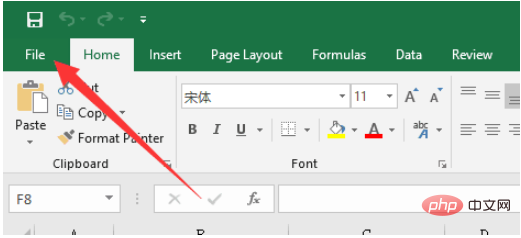
2. Klicken Sie in der Dateischnittstelle auf die letzte Schaltfläche mit dem Namen „Option“ in der Schaltflächenliste auf der linken Seite.
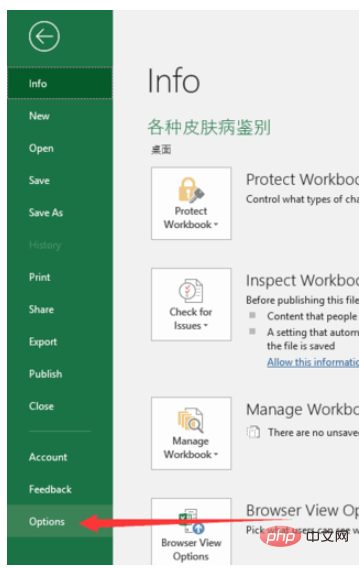
3. Mit der Optionsschnittstelle können Sie einige bürobezogene Einstellungen vornehmen. Suchen Sie in der Option, die die Spracheinstellung darstellt, nach Sprachen, wie im Bild gezeigt.
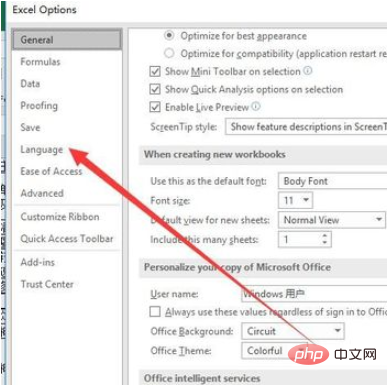
4. In den Spracheinstellungen können Sie sehen, dass die Eingabesprache von Bearbeitungssprachen standardmäßig Chinesisch ist und die Anzeigesprache unter Bearbeitungssprachen die ist Anzeigesprache, kann auf Chinesisch gefunden werden. Nicht die Standardsprache. Sie müssen Chinesisch als Standardsprache festlegen.
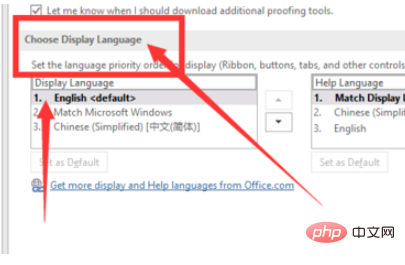
5. Klicken Sie auf Vereinfachtes Chinesisch und klicken Sie dann unten auf „Als Standard festlegen“, um Chinesisch als Standardanzeigesprache festzulegen. Speichern Sie anschließend die Einstellungen.
6. Klicken Sie abschließend erneut auf das Excel-Dokument und es wird wieder chinesisch.
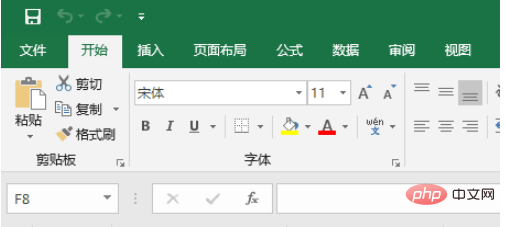
Schaden am Sprachpaket:
1. Wie im Bild gezeigt, werden normalerweise drei Sprachen angezeigt, aber manche Leute haben nur eine entspricht Microsoft Windows, folgt also der Systemsprache, aber die Systemsprache ist Chinesisch. Zu diesem Zeitpunkt müssen Sie das Sprachpaket erneut herunterladen.
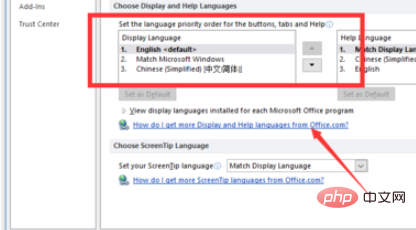
2. Klicken Sie auf einen Link unter der Anzeigesprache: Wie erhalte ich weitere Anzeigesprachen und Hilfesprachen von ... Nach dem Klicken gelangen Sie zu einer Microsoft-Webseite Seite.
3. Suchen Sie auf der Webseite nach Schritt 1 und wählen Sie Ihre Office-Version aus. Diese unterstützt nur Versionen nach 2010. Wenn Sie also noch eine sehr alte Office-Version verwenden, dann sind Sie hier genau richtig upgraden kann.
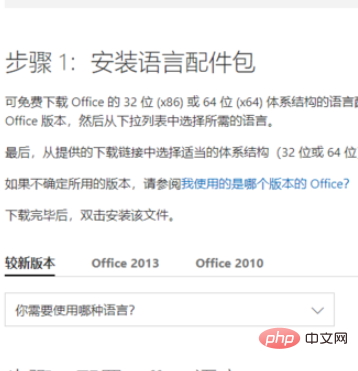
4 Wählen Sie dann Chinesisch
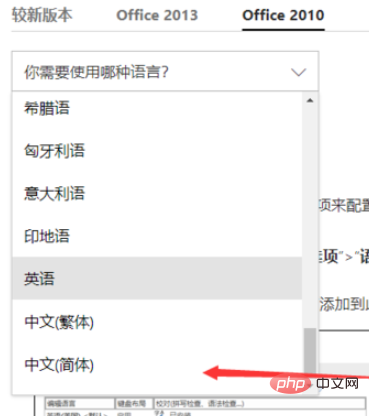
5. Wählen Sie schließlich Ihre Office-Version aus. Es ist immer noch 64-Bit. Wie Sie dies anzeigen können, finden Sie auf Baidu. Doppelklicken Sie einfach auf das heruntergeladene Installationspaket, um es zu installieren.
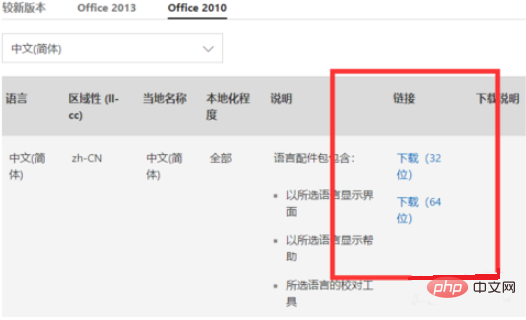
Weitere technische Artikel zu Excel finden Sie in der Spalte Excel Basic Tutorial.
Das obige ist der detaillierte Inhalt vonSo lösen Sie das Problem, dass die Win10Excel-Anzeige auf Englisch wechselt. Für weitere Informationen folgen Sie bitte anderen verwandten Artikeln auf der PHP chinesischen Website!



